Cara membuat seni bunga matahari dengan Fireworks
Dalam tutorial ini Anda akan belajar cara menggambar bunga matahari menggunakan bintang auto bentuk properti di Fireworks. Bintang menarik objek yang muncul sebagai bintang dengan sejumlah poin 3-25. Menggunakan titik kontrol, Anda dapat menambahkan atau menghapus poin, dan Anda dapat mengatur sudut dalam dan luar poin. Gambar di bawah ini menunjukkan bagaimana kami telah membuat bunga matahari bokay.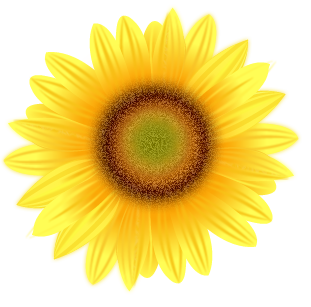 |
Pengetahuan Prasyarat
Tutorial ini mengajarkan Anda bagaimana untuk membuat seni bunga matahari menggunakan Fireworks dan dengan demikian mengasumsikan Anda sudah familiar dengan beberapa perangkat lunak desain, bahkan jika Anda baru untuk Fireworks. Namun yakinlah bahwa instruksi rinci kami dapat diikuti bahkan oleh total pemula.Sunflower Artwork dengan Adobe Fireworks CS3 atau di bawah
Ikuti langkah-langkah di bawah ini:Color Palette - Sunflower
# FFFF00 # FF9900 # # D35A23 944D00 # D88000
- Langkah 1: Buka Fireworks dan membuat dokumen baru dengan ukuran 400x400 pixel.
- Langkah 2: Pergi ke Window >> Auto bentuk Properti masukkan Bintang
 bentuk.
Menyimpan pengaturan sebagai Points: 20, Radius1: 30, Roundness1: 28,
Radius2: 101 dan Roundness2: 50 seperti yang ditunjukkan di bawah ini:
bentuk.
Menyimpan pengaturan sebagai Points: 20, Radius1: 30, Roundness1: 28,
Radius2: 101 dan Roundness2: 50 seperti yang ditunjukkan di bawah ini: 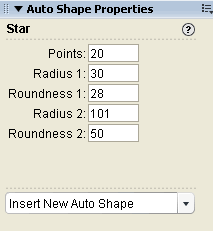
- Langkah 3: Pilih bintangnya
 dan mengatur Color Fill sebagai # FFFF00 dan Stroke Color sebagai # FF9900 Catatan:. Pastikan bahwa Stroke Kategori yang Lembut Jalur (Basic >> Lembut Baris).
dan mengatur Color Fill sebagai # FFFF00 dan Stroke Color sebagai # FF9900 Catatan:. Pastikan bahwa Stroke Kategori yang Lembut Jalur (Basic >> Lembut Baris). - Langkah 4: Sekarang Anda perlu menerapkan efek gradien dengan bentuk bintang. Untuk ini klik bentuk bintang, memilih pilihan berikut:
a. Pilih warna Isi pergi ke Isi kategori >> pilih Gradient >> Pilih opsi Radial
b. Sekarang klik warna Isi, dan kemudian klik pada persegi panjang warna kecil yang ada di sisi kiri dan mengatur warna untuk # FF9900.
c. Setelah itu, klik pada persegi panjang warna kecil yang ada di sisi kanan dan mengatur warna untuk # FFFF00. Gambar di bawah akan menjelaskan bagaimana efek radial akan muncul: - Langkah 5: Lagi masukkan star
 Bentuk mengatur Color Fill dan Stroke Color sebagai # FF9900. Menyimpan pengaturan sebagai Points: 20, Radius1: 30, Roundness1: 28, Radius2: 101 dan Roundness2: 50. Sementara persegi panjang masih dipilih, pilih opsi sebagai berikut:
Bentuk mengatur Color Fill dan Stroke Color sebagai # FF9900. Menyimpan pengaturan sebagai Points: 20, Radius1: 30, Roundness1: 28, Radius2: 101 dan Roundness2: 50. Sementara persegi panjang masih dipilih, pilih opsi sebagai berikut:
a. Pilih warna Isi pergi ke Isi kategori >> pilih Gradient >> Pilih opsi Radial
b. Sekarang klik warna Isi, dan kemudian klik pada persegi panjang warna kecil yang ada di sisi kiri dan mengatur warna untuk # FFFF00.
c. Setelah itu, klik pada persegi panjang warna kecil yang ada di sisi kanan dan mengatur warna untuk # FF9900. Kemudian memutar dan meningkatkan ukuran bintang itu jika dibandingkan dengan bintang sebelumnya yang menggunakan Scale Tool . Sekarang kita perlu menempatkan bintang kedua di belakang bintang pertama, pergi ke Modify >> Atur >> Kirim ke Kembali (Ctrl + Shift + Panah bawah). Lihat ilustrasi di bawah ini yang akan menunjukkan bagaimana dua bintang ditempatkan:
. Sekarang kita perlu menempatkan bintang kedua di belakang bintang pertama, pergi ke Modify >> Atur >> Kirim ke Kembali (Ctrl + Shift + Panah bawah). Lihat ilustrasi di bawah ini yang akan menunjukkan bagaimana dua bintang ditempatkan: - Langkah 6: Lihatlah gambar di atas yang tampaknya menjadi garis besar bunga matahari. Sekarang kita perlu membuat bagian dalam dari bunga matahari. Gambarlah sebuah lingkaran menggunakan Ellipse Tool
 dan menempatkan lingkaran pada bagian tengah dari bentuk bintang. Klik pada lingkaran mengatur warna Fill sebagai # D35A23 dan warna Stroke sebagai # 944D00.
dan menempatkan lingkaran pada bagian tengah dari bentuk bintang. Klik pada lingkaran mengatur warna Fill sebagai # D35A23 dan warna Stroke sebagai # 944D00. - Langkah 7: Buatlah lingkaran lain atas lingkaran sebelumnya dan mengatur Color Fill sebagai # D88000 dan Stroke Color sebagai # 944D00. Untuk menerapkan efek noise, klik lingkaran. Sekarang di sisi kanan dari properti Inspektur, Anda akan menemukan filter, klik di atas simbol + dan pilih Add Noise dari Noise. Klik pada lingkaran biru kecil dengan "i" di samping Add Noise Filter (Edit dan mengatur tombol filter hidup) dan menetapkan nilai berikut untuk filter: Jumlah sebagai 15. Gambar akan terlihat seperti di bawah ini:
- Langkah 8: Sekarang kita akan menarik bagian tengah bunga matahari. Buatlah dua lingkaran kecil dengan menggunakan Ellipse Tool
 dan menjaga lingkaran pada bagian tengah bunga matahari. Akhirnya Anda telah membuat bunga matahari. Gambar di bawah akan menjelaskan bagaimana dua lingkaran ditempatkan:
dan menjaga lingkaran pada bagian tengah bunga matahari. Akhirnya Anda telah membuat bunga matahari. Gambar di bawah akan menjelaskan bagaimana dua lingkaran ditempatkan:
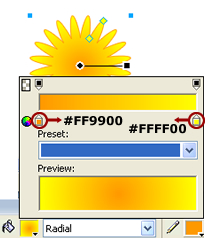
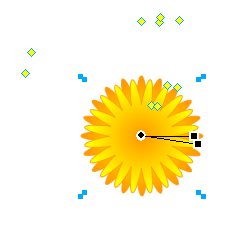
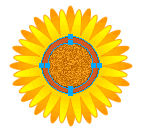
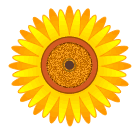

Tidak ada komentar:
Posting Komentar